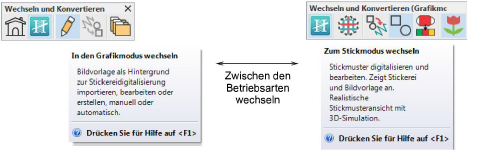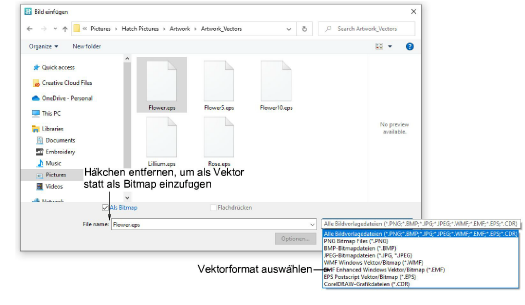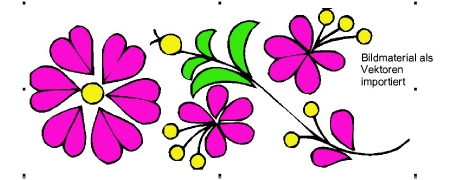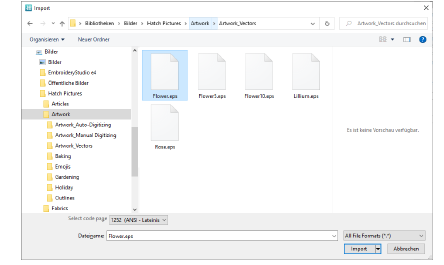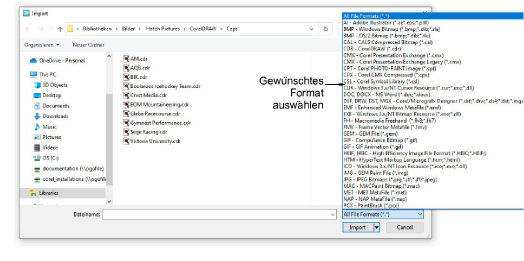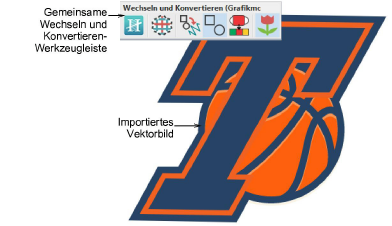Bildmaterial als Vektoren einfügen
Sie können Vektorgrafiken in verschiedenen Formaten in Hatch Embroidery scannen oder 'laden’, um sie als Digitalisier-Hintergründe zu benutzen oder sie in Stickerei zu konvertieren. Hatch Embroidery verfügt über eine einzige ‘Designfläche’, im Falle einer Integration mit CorelDRAW® können Sie damit jedoch über die Wechseln und Konvertieren-Werkzeugleiste interagieren.
Vektoren können sowohl im Stickmodus als auch, sofern verfügbar, im Grafikmodus eingefügt werden. Stickmodus verfügt über begrenzte Optionen für das Importieren von Vektoren. Grafikmodus gibt Ihnen Zugriff auf die gesamte Bandbreite an CorelDRAW®-unterstützten Vektorgrafikarten sowie Bitmaps. Lesen Sie hierzu bitte auch Unterstütztes Bildmaterial.
Anmerkung: CorelDRAW® muss registriert werden, bevor es in Hatch Embroidery benutzt werden kann. Die Registrierung beinhaltet eine CorelDRAW®-Standardmitgliedschaft, mit der Sie über Corel CONNECT Zugriff auf Inhalte – Clipart, Schriftarten, lizenzfreie Fotos, Vorlagen – erhalten.
Um Vektorbilder in Stickmodus einzufügen
1Klicken Sie im Stickmodus auf Bild einfügen in der Bildvorlage-Werkzeugpalette oder auf der Standard-Werkzeugleiste.
2Zum Grafiken-Ordner navigieren Das Dialogfeld wird standardmäßig ‚Alle Grafikdateien‘ auswählen, das alle unterstützten Dateiarten – BMP, PNG, EPS, usw. – anzeigt.
3Wählen Sie das Vektorbild aus, das Sie importieren möchten – z.B. EPS.
4Entfernen Sie das Häkchen am Als Bitmap-Kontrollkästchen, um das Bild als Vektor einzufügen. Nicht alle Vektorformate unterstützen diese Option. Diese werden als Bitmap-Bilder importiert.
Warnung: EPS-Dateien, die als Vektoren in Hatch Embroidery importiert werden, verwenden unter Umständen andere Farben als die Ausgangsdatei. Zudem erscheinen um importierte Vektor-Objekte herum manchmal unerwartete Konturen. Diese können im Stickmusterfenster bearbeitet werden.
5Klicken Sie auf Öffnen, um die Vektorgrafik im das Designfenster.
Tipp: Sie können Vektoren zudem über die MS Windows®-Zwischenablage direkt in Hatch Embroidery einfügen.
Um Vektorbilder in Grafikmodus einzufügen
1Wechseln Sie in den Grafikmodus und gehen Sie zu Datei > Importieren. Das Importieren-Dialogfeld wird geöffnet.
2Wählen Sie einen Ordner und dann eine Dateiart aus der Dateiformat-Liste aus – z.B. CDR.
3Klicken Sie auf Importieren, um das Vektorbild zu öffnen.
Anmerkung: Das Grafikmodus-Fenster umfasst die gesamte Suite an CorelDRAW®-Grafikwerkzeugen. Dieser Modus ermöglicht Ihnen das Erstellen und Bearbeiten von Vektorgrafiken mithilfe der Grafikmodus-Werkzeuge, die zahlreiche ausgefeilte Techniken zum Zeichnen von Konturen und Formen auf dem Bildschirm bieten. Die Wechseln und Konvertieren-Werkzeugleiste bietet Optionen für die Konvertierung von Grafik in Stickerei und umgekehrt.
Verwandte Themen